يساعدك مدير المهام على إدارة جميع برامج الحاسب التي قيد التشغيل ويتيح إيقاف أحد البرامج عند توقفه عن الاستجابة
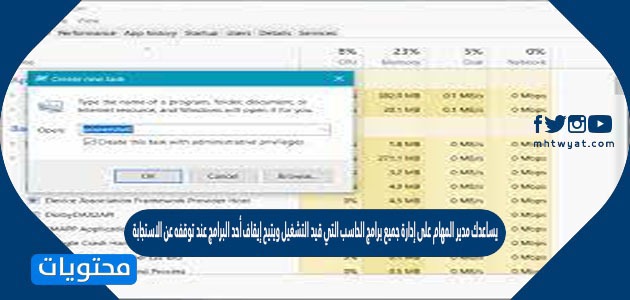
جدول المحتويات
يساعدك مدير المهام على إدارة جميع برامج الحاسب التي قيد التشغيل ويتيح إيقاف أحد البرامج عند توقفه عن الاستجابة ، ففي نظام التشغيل عدة برامج يمكنها مساعدة المستخدم لإنجاز مهامه بسهولة وسلاسة، كما يحتوي النظام الحاسوبي العديد من البرامج والتطبيقات التي تساعد في إدارة برامجه الحاسوبي الأخرى.
يساعدك مدير المهام على إدارة جميع برامج الحاسب التي قيد التشغيل ويتيح إيقاف أحد البرامج عند توقفه عن الاستجابة
هذه العبارة صحيحة، فمدير المهام هو البرنامج الحاسوبي الخاص بنظام التشغيل، والذي يستخدم عادة عن توقف استجابة إحدى البرامج عن العمل، حيث يمكن استخدامه لمعرفة البرامج والتطبيقات التي تعمل وإنهاء إحدى تلك التطبيقات المفعلة بشكل مفاجئ عندما يتعطل أحدها لأسباب ما غير معروفة وتتوقف إمكانية إغلاقه باستخدام الطريقة العادية.
شاهد أيضًا: الذي يتحكم في عملية الاتصال بين الحاسب والشبكة ويمنع البرامج الضارة هو
تعريف مدير المهام في نظام التشغيل
مدير المهام هو أداة حاسوبية مساعدة وهو برنامج يستخدم لمراقبة النظام يمكنه عرض البرامج والعمليات والمهام النشطة في نظام التشغيل، بالإضافة لتوفير معلومات عنها، كما يسمح للمستخدم بإدخال وتنفيذ أوامر على تلك المهام يمكنها تعديلها معالجتها بطرق مختلفة، حيث يمكن للمستخدم إنهاء بعض العمليات وتغيير ترتيب أولويات بعض المهام في بعض البيئات، بالإضافة إلى عرض معلومات عن البرامج التي تم إيقافها، وعرض معلومات عن الحالة العامة للحاسب، والاستخدام العام لموارد نظام التشغيل إلى الإحصائيات التفصيلية حول كل عملية نشطة في النظام، Control-Alt-Delete، حيث ينجز مديرو المهام الفرديون وظائف مختلفة اعتمادًا على نظام التشغيل ومتطلبات البرامج.[1][2]
كيف يمكن الوصول لبرنامج إدارة المهام Task Manager
يمكن فتح الأداة مدير المهام والبدء بإدارة العمليات النشطة والفعالة في نظم تشغيل ويندوز باستخدام إحدى الاختصارات التالية:[3]
- ضغط الأزرار Ctrl+Shift+Esc مباشرة من لوحة المفاتيح يفتح نافذة مدير المهام مباشرة.
- إمكانية في نظام تشغيل windows 10 يمكن النقر على الزر اليميني للفأرة واختيار مدير المهام.
- الضغط على Ctrl + Alt + Delete ثم النقر فوق “Task Manager” على الشاشة التي تظهر.
- البحث عن Task Manager في قائمة “Start” ابدأ.
شاهد أيضًا: خلو جهاز الحاسب من البرامج يجعله عديم الفائدة
شرح واجهة مدير المهام Task Manager
عند فتح نافذة مدير المهام ستظهر نافذة صغيرة فيها تبويبات عديدة، يمكن التبديل بينها واختيار إحداها والنقر عليه بالزر اليميني لمزيد من الخيارات المفعلة، وسيتم شرح الأزرار السفلية في مدير المهام:[3]
- التبديل إلى Switch To: بالنقر على هذا الزر يتم التبديل إلى واجهة التطبيق، وإحضاره إلى واجهة سطح المكتب ووضعه في موضع التركيز.
- إنهاء المهمة End Task: يقوم بإنهاء العملية المحددة. يعمل هذا بنفس طريقة الضغط على المهمة بالزر اليميني ثو اختيار “إنهاء المهمة”.
- تشغيل مهمة جديدة Run New Task: يفتح نافذة إنشاء مهمة جديدة، حيث يمكن تحديد برنامج أو مجلد أو مستند أو عنوان موقع ويب وسيقوم نظام التشغيل بفتحه.
تبويبات واجهة مدير المهام
يتضمن مدير المهام علامات التبويب التالية، ولكل من علامات التبويب التالية وظائف خاصة ومحددة وهي على الشكل التالي:[3]
- التطبيقات Application : وهي التطبيقات الفعالية على نظام التشغيل.
- العملياتProcesses: قائمة بالتطبيقات قيد التشغيل وعمليات الخلفية على نظام التشغيل واستخدمها لموارد النظام.
- الأداء Performance: الرسوم البيانية التي تعرض إجمالي استخدام وحدة المعالجة المركزية والذاكرة والقرص والشبكة وموارد وحدة معالجة الرسومات للنظام.
- المستخدمون Users: حسابات المستخدمين التي تم تسجيل دخولها إلى جهاز الكمبيوتر، ومقدار الموارد التي يستخدمونها، والتطبيقات التي يقومون بتشغيلها.
- التفاصيل Networking: مزيد من المعلومات التفصيلية حول العمليات الجارية على نظامك.
- الخدمات Services: إدارة خدمات النظام.
شاهد أيضًا: كتابة الأمر ipconfig للتعرف على عنوان ip الخاص بجهاز الحاسب
وفي ختام المقالة تمت الإجابة على سؤال يساعدك مدير المهام على إدارة جميع برامج الحاسب التي قيد التشغيل ويتيح إيقاف أحد البرامج عند توقفه عن الاستجابة ، كما تم تعريف برنامج مدير المهام وذكر طرق مختلفة للوصول إليه إضافة إلى ذكر شرح عن واجهة برنامج مدير المهام.